电脑护眼模式怎么设置win7 win7电脑护眼模式如何设置参数
更新时间:2023-05-11 11:58:32作者:xinxin
在长时间操作win7电脑的过程中,屏幕显示的亮度难免会对用户眼睛视力造成损伤,因此我们在对win7电脑屏幕及时调整亮度的同时,也可以通过设置屏幕护眼参数来提高防护,那么win7电脑护眼模式怎么设置呢?接下来小编就来教大家win7电脑护眼模式设置参数方法。
推荐下载:win7纯净版iso镜像
具体方法:
1.首先右键桌面空白处,打开“个性化”;
2.接着打开其中“窗口颜色”;
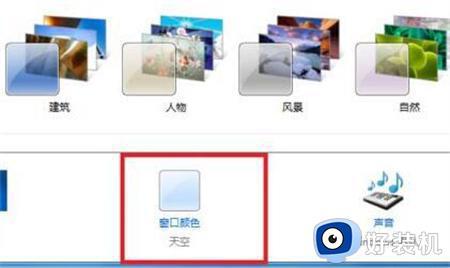
3.然后点击其中的“高级外观设置”;
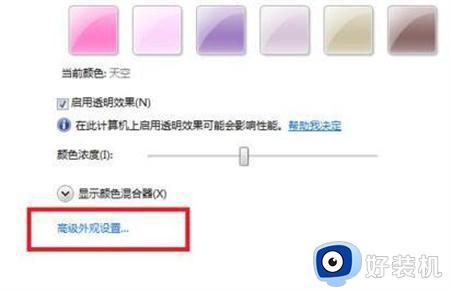
4.随后将左边项目改为“窗口”;
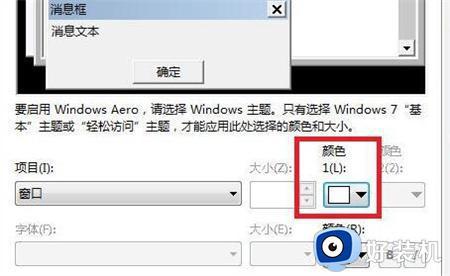
5.再点击右边颜色的小箭头,选择“其他”;
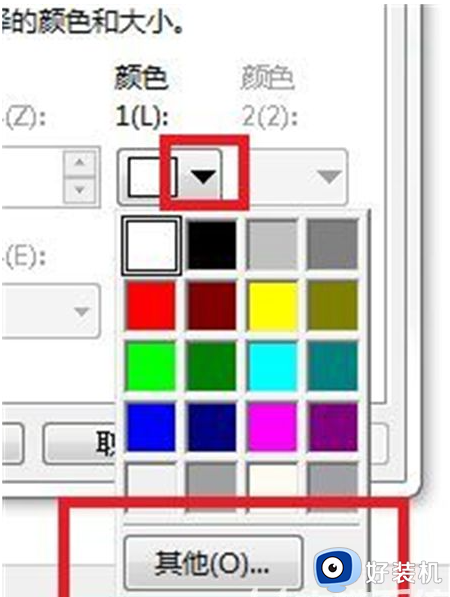
6.随后将右下角改为“红:203 绿:233 蓝:207”并“确定”保存即可。
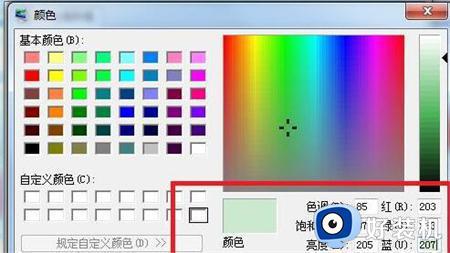
以上就是小编给大家介绍的win7电脑护眼模式设置参数方法了,还有不清楚的用户就可以参考一下小编的步骤进行操作,希望能够对大家有所帮助。
电脑护眼模式怎么设置win7 win7电脑护眼模式如何设置参数相关教程
- 电脑如何设置护眼模式win7 电脑设置护眼模式怎么设置win7
- win7电脑的护眼模式在哪里设置 win7电脑怎么设置护眼模式
- win7护眼模式怎么设置 win7如何设置护眼模式
- win7护眼模式的开启方法 win7电脑护眼模式怎么设置
- win7怎么调夜间模式护眼模式 win7屏幕护眼模式怎么设置
- win7360护眼模式怎么设置 win7电脑360护眼模式设置方法
- win7护眼模式设置方法详解 win7电脑护眼模式开启步骤
- win7怎么取消护眼模式绿色 win7护眼模式怎么关闭
- win7护眼模式如何开启 win7开启护眼模式的方法
- win7健康助手怎么关闭 win7如何关闭健康助手
- win7访问win10共享文件没有权限怎么回事 win7访问不了win10的共享文件夹无权限如何处理
- win7发现不了局域网内打印机怎么办 win7搜索不到局域网打印机如何解决
- win7访问win10打印机出现禁用当前帐号如何处理
- win7发送到桌面不见了怎么回事 win7右键没有发送到桌面快捷方式如何解决
- win7电脑怎么用安全模式恢复出厂设置 win7安全模式下恢复出厂设置的方法
- win7电脑怎么用数据线连接手机网络 win7电脑数据线连接手机上网如何操作
win7教程推荐
- 1 win7每次重启都自动还原怎么办 win7电脑每次开机都自动还原解决方法
- 2 win7重置网络的步骤 win7怎么重置电脑网络
- 3 win7没有1920x1080分辨率怎么添加 win7屏幕分辨率没有1920x1080处理方法
- 4 win7无法验证此设备所需的驱动程序的数字签名处理方法
- 5 win7设置自动开机脚本教程 win7电脑怎么设置每天自动开机脚本
- 6 win7系统设置存储在哪里 win7系统怎么设置存储路径
- 7 win7系统迁移到固态硬盘后无法启动怎么解决
- 8 win7电脑共享打印机后不能打印怎么回事 win7打印机已共享但无法打印如何解决
- 9 win7系统摄像头无法捕捉画面怎么办 win7摄像头停止捕捉画面解决方法
- 10 win7电脑的打印机删除了还是在怎么回事 win7系统删除打印机后刷新又出现如何解决
